|
CHRISTMAS BALLS



Merci Aura pour l'invitation à traduire tes tutoriels.

Le tutoriel a été traduit avec PSPX2, mais il peut également être exécuté avec les autres versions.
Suivant la version utilisée, vous pouvez obtenir des résultats différents.
Depuis la version X4, la fonction Image>Miroir a été remplacée par Image>Renverser horizontalement,
et Image>Renverser avec Image>Renverser verticalement.
Dans les versions X5 et X6, les fonctions ont été améliorées par la mise à disposition du menu Objets.
Avec la nouvelle version X7 nous avons encore Miroir et Renverser, mais avec nouvelles différences.
Consulter, si vouz voulez, mes notes ici
Certaines dénominations ont changées entre les versions de PSP.
Les plus frequentes différences:

 Vos versions ici Vos versions ici

Nécessaire pour réaliser ce tutoriel:
Tubes à choix

Pour les tubes merci Luz Cristina et Mentali.
ici vous trouvez les liens des sites des créateurs du matériel utilisé dans les tutoriels

consulter, si nécessaire, ma section de filtre ici
Filters Unlimited 2.0 ici
FM Tile Tools - Blend Emboss ici
Graphics Plus - Cross Shadow ici
Alien Skin Xenofex 2 - Constellation ici
Alien Skin Eye Candy 5 Impact - Glass ici
Filtres Graphics Plus peuvent être utilisés seuls ou importés dans Filters Unlimited.
voir comment le faire ici).
Si un filtre est fourni avec cette icône,  on est obligé à l'importer dans Unlimited on est obligé à l'importer dans Unlimited
Animation Shop ici


N'hésitez pas à changer le mode mélange des calques et leur opacité selon les couleurs utilisées.
Placer les sélections dans le dossier Sélections.
Ouvrir les masques dans PSP et les minimiser avec le reste du matériel.
1. Placer en avant plan la couleur #ffffff
et en arrière plan la couleur #354c6b.
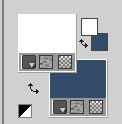
Ouvrir une nouvelle image transparente 900 x 600 pixels.
Remplir  l'image transparente avec la couleur d'arrière plan #354c6b. l'image transparente avec la couleur d'arrière plan #354c6b.
Calques>Nouveau calque raster.
Remplir  le calque avec la couleur d'avant plan #ffffff. le calque avec la couleur d'avant plan #ffffff.
Calques>Nouveau calque de masque>A partir d'une image.
Ouvrir le menu deroulant sous la fenêtre d'origine et vous verrez la liste des images ouvertes.
Sélectionner le masque xmas06

Calques>Fusionner>Fusionner le groupe.
2. Sélections>Charger/Enregistrer une sélection>Charger à partir du disque.
Chercher et charger la sélection selauraxmas
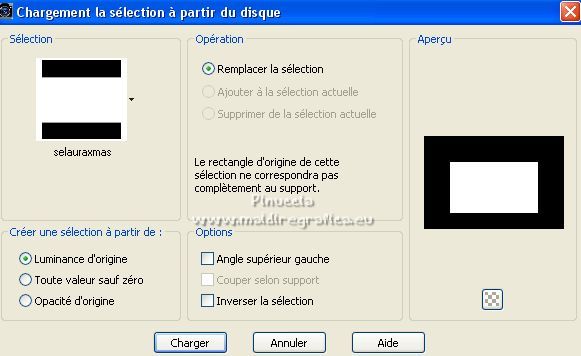
3. Ouvrir le misted du paysage - pour moi mentali-misted1745 
Édition>Copier.
Revenir sur votre travail et Édition>Coller dans la sélection.
Effets>Modules Externes>FM Tile Tools - Blend Emboss, par défaut.

Garder sélectionné
4. Placer en avant plan la couleur #c0cdd8.

Calques>Nouveau calque raster.
Remplir  le calque avec la couleur #c0cdd8. le calque avec la couleur #c0cdd8.
Calques>Nouveau calque de masque>A partir d'une image.
Ouvrir le menu deroulant sous la fenêtre d'origine
et sélectionner le masque mascheraodette

Calques>Fusionner>Fusionner le groupe.
Réduire l'opacité de ce calque à 80% (ou selon vos couleurs).
5. Effets>Modules Externes>FM Tile Tools - Blend Emboss, par défaut.
Sélections>Désélectionner tout.
6. Calques>Nouveau calque raster.
Remplir  le calque avec la couleur claire. le calque avec la couleur claire.
Calques>Nouveau calque de masque>A partir d'une image.
Ouvrir le menu deroulant sous la fenêtre d'origine
et sélectionner le masque masque43 coly

Calques>Fusionner>Fusionner le groupe.
4. Effets>Effets 3D>Ombre portée.

Effets>Modules Externes>FM Tile Tools - Blend Emboss, par défaut.
Image>Redimensionner, à 80%, redimensionner tous les calques décoché.
Effets>Effets 3D>Ombre portée, à choix.
Effets>Modules Externes>Graphics Plus - Cross Shadow, par défaut.

Déplacer  l'image à droite. l'image à droite.

Calques>Dupliquer.
Image>Miroir.
Calques>Fusionner>Fusionner le calque de dessous.
5. Calques>Nouveau calque raster.
Remplir  le calque avec la couleur claire. le calque avec la couleur claire.
Calques>Nouveau calque de masque>A partir d'une image.
Ouvrir le menu deroulant sous la fenêtre d'origine
et sélectionner le masque x14

Calques>Fusionner>Fusionner le groupe.
Effets>Effets de bords>Accentuer.
Image>Redimensionner, à 40%, redimensionner tous les calques décoché.
Optionnel, si nécessaire: répéter Effets>Effets de bords>Accentuer.
6. Sélections>Charger/Enregistrer une sélection>Charger à partir du disque.
Charger la sélection seauraxmas2
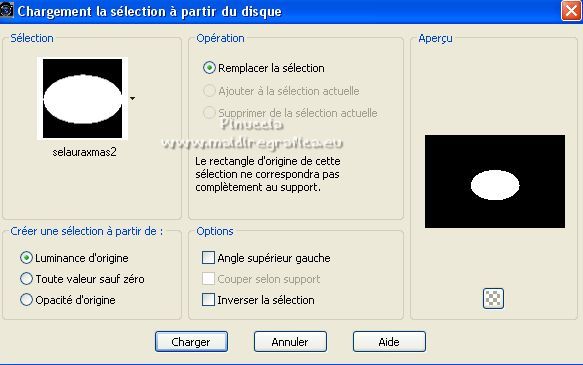
Calques>Nouveau calque raster.
Ouvrir le misted de Noël image 5 dans le matériel 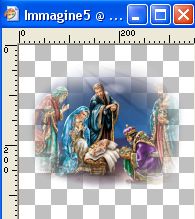
Édition>Copier.
Revenir sur votre travail et Édition>Coller dans la sélection.
Effets>Modules Externes>FM Tile Tools - Blend Emboss, par défaut.

Sélections>Désélectionner tout.
Calques>Fusionner>Fusionner le calque de dessous.
Activer l'outil Sélecteur 
et placer Position horiz.: 274,00 et Position vert.: 139,00.
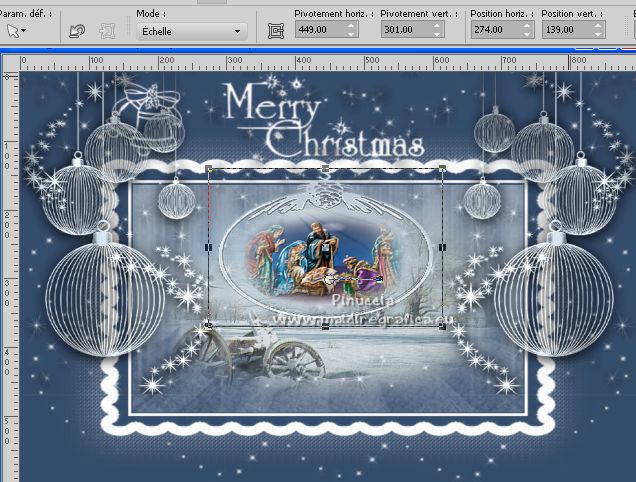
7. Calques>Nouveau calque raster.
Sélections>Charger/Enregistrer une sélection>Charger à partir du disque.
Charger la sélection seauraxmas3
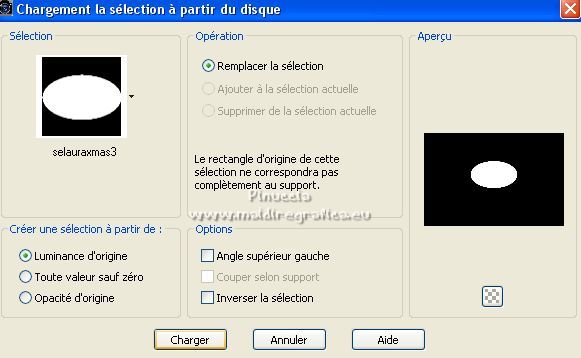
Effets>Modules Externes>Alien Skin Eye Candy 5 Impact - Glass.
Sélectionner le preset Clear et ok.

Sélections>Désélectionner tout.
Calques>Fusionner>Fusionner le calque de dessous.
Vous positionner sur le calque du bas de la pile, Raster 1.
Sélections>Sélectionner tout.
Calques>Nouveau calque raster.
Image>Taille du support - 950 x 650 pixels.
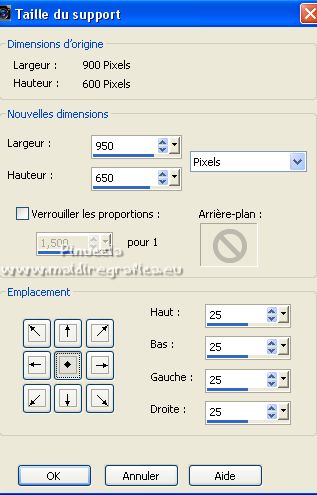
Sélections>Inverser.
Remplir  avec la couleur claire. avec la couleur claire.
Effets>Modules Externes>Graphics Plus - Cross Shadow, par défaut.
Effets>Effets 3D>Biseautage intérieur.
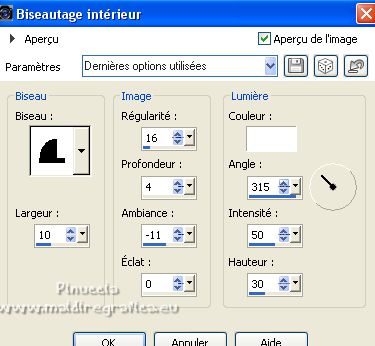
Sélections>Désélectionner tout.
Ajouter, si vous voulez, vos décos à choix.
Signer votre travail sur un nouveau calque.
Animation
Édition>Copie Spéciale>Copier avec fusion.
Ouvrir Animation Shop et Édition>Coller>Coller comme nouvelle animation.
Revenir sur PSP.
Pour animer les boules, vous positionner sur le calque des boules.
Réglage>Teinte et Saturation>Coloriser et choisir une couleur: pour moi la couleur rouge
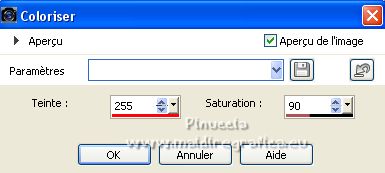
Édition>Copie Spéciale>Copier avec fusion.
Revenir sur Animation Shop et Édition>Coller>Coller après l'image active.
Sur PSP: changer encore la couleur des boules; pour moi une couleur dorée

Édition>Copie Spéciale>Copier avec fusion.
Sur Animation Shop: Édition>Coller>Coller après l'image active.
Sur PSP: changer encore une fois la couleur des boules; pour moi une couleur verte
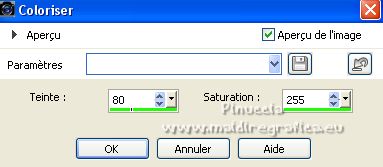
Édition>Copie Spéciale>Copier avec fusion.
Revenir sur Animation Shop et Édition>Coller>Coller après l'image active.
Continuer ainsi en changeant toutes les couleurs que vous voulez.
Les images doivent être au moins 4.
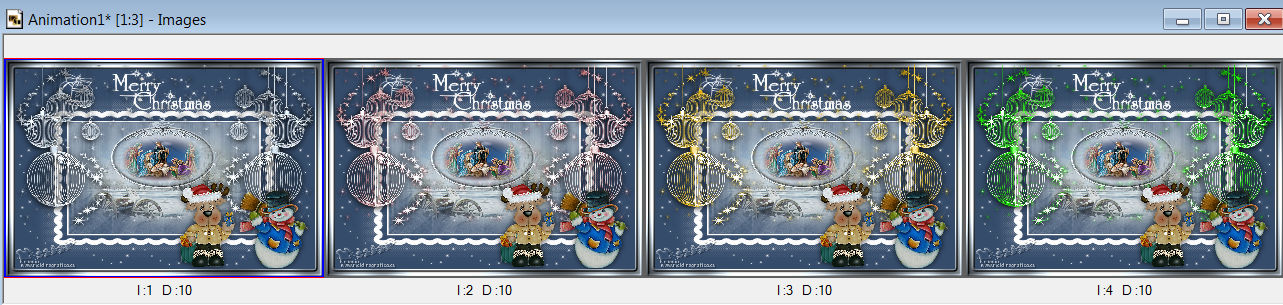
Continuez, si vous voulez animer aussi le wordart.
Si vous ne voulez pas, enregistrer votre travail en gif.
Revenir sur PSP pour animer le wordart.
Vous positionner sur le calque Groupe Raster 2.
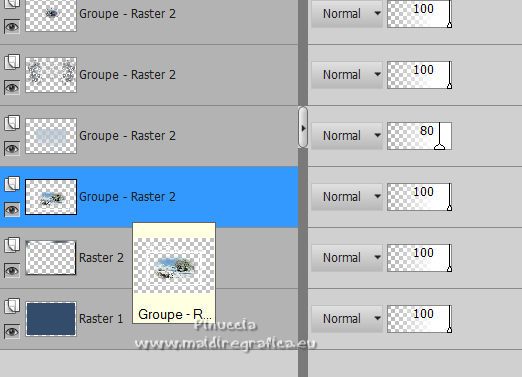
Activer l'outil Sélection  , rectangle , rectangle
et sélectionner le texte

Sélections>Transformer la sélection en calque.
Sélections>Désélectionner tout.
Rester positionner sur le calque Sélection transformée.
Calques>Afficher/Calque actif uniquement.
Édition>Copie Spéciale>Copier avec fusion.
ça est nécessaire, parce que avec le simple Édition>Copier, le résultat de l'animation peut être desagréable
Édition>Coller comme nouvelle image.
Calques>Dupliquer et répéter jusqu'à obtenir le même numéro des calques que vous avez réalisé des boules.
Pour ma version j'ai fait 4 calques
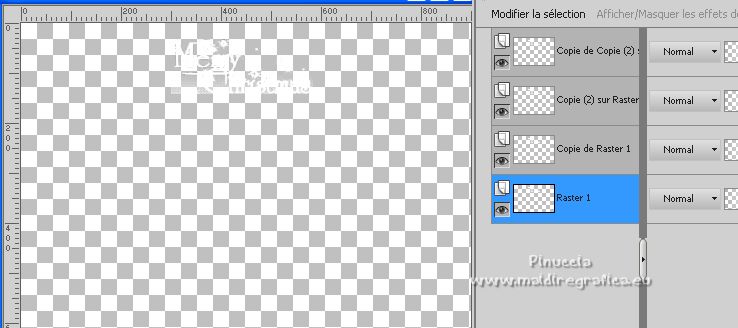
pour ma deuxième version j'ai fait 7 calques.
Vous positionner sur le premier calque.
Sélections>Sélectionner tout.
Sélections>Flottante.
Sélections>Statique.
Effets>Modules Externes>Alien Skin Xenofex 2 - Constellation
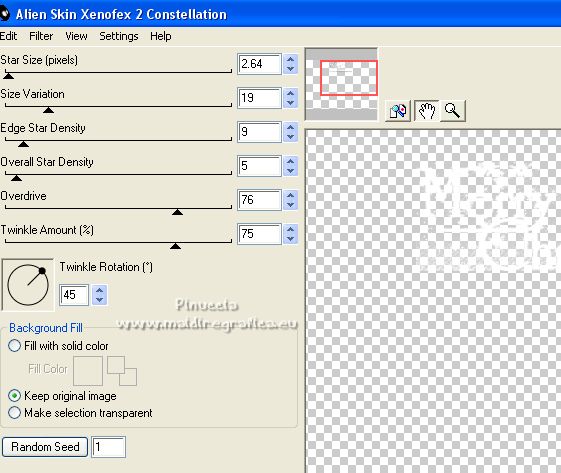
Vous positionner sur le calque 2.
Répéter Effets>Modules Externes>Alien Skin Xenofex 2 - Constellation,
cliquer sur Random Seed et cocher Make selection transparent
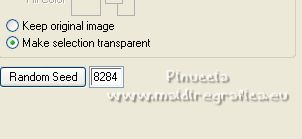
Vous positionner sur le calque 3.
Répéter Effets>Modules Externes>Alien Skin Xenofex 2 - Constellation,
cliquer sur Random Seed et cocher Make selection transparent
Vous positionner sur le calque 4.
Répéter Effets>Modules Externes>Alien Skin Xenofex 2 - Constellation,
cliquer sur Random Seed et cocher Make selection transparent
Continuer pour tous les autres calques.
Sélections>Désélectionner tout.
Enregistrer le travail en PSP Animation shop (*psp)
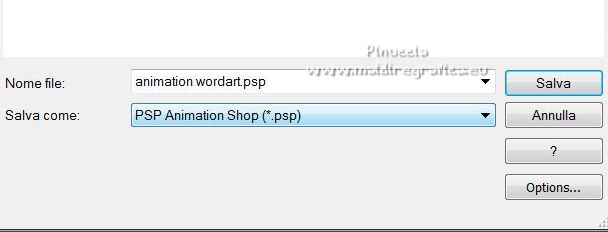
Revenir sur Animation Shop et ouvrir le travail que vous avez enregistré.
Édition>Sélectionner tout.
Édition>Copier.
Activer votre travail; assurez-vous que tous soit sélectionné:
Édition>Sélectionner tout.
Édition>Coller>Coller dans l'image sélectionnée

Positionner le wordart sur le wordart de la tag.
Contrôler le résultat en cliquant sur Visualiser 
et enregistrer en gif.
Pour les tubes de cette version merci Nikita et Luz Cristina avec les boules animées.

Animation avec les boules et le wordart animés.


Vous pouvez m'écrire pour n'importe quel problème, ou doute, ou si vous trouvez un link modifié,
ou seulement pour me dire que ce tutoriel vous a plu.
5 Novembre 2022

|




